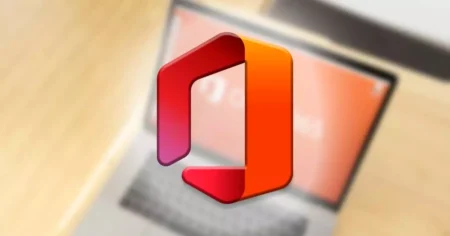Quante volte è successo di trovarvi nella situazione in cui avete scaricato o realizzato un video e quest’ultimo, nel momento in cui avete deciso di riprodurlo su un determinato dispositivo come ad esempio la TV, risultasse non supportato? sicuramente almeno un paio di volte. Per ovviare a questo problema, occorre prendere in considerazione l’utilizzo di appositi programmi chiamati convertitore video in grado appunto di convertire i video in uno specifico formato.
Di questi programmi ne esistono veramente tanti, ognuno con caratteristiche e peculiarità differenti. Tra i migliori convertitori per Windows 10 e 11, spicca senza dubbio WinX HD Video Converter.
Cos’è un convertitore video?
Come sicuramente saprete non tutti i dispositivi sono in grado di leggere e riprodurre qualsiasi file multimediale. In genere i dispositivi sono in grado di leggere i file multimediali più comuni.
Ecco quindi che ci vengono in soccorso i convertitori video. Questi non sono altro che dei programmi in grado di rendere riproducibile qualsiasi file multimediale convertendo l’estensione di quest’ultimo in quella da voi specificata.
Ecco un esempio: i file .MKV non sono supportati da Adobe Premiere. Per ovviare a questo problema, il file con estensione .MKV viene dato “in pasto” al convertitore video, si seleziona il formato di uscita (es. MP4) e come per magia, il filmato sarà leggibile e riproducibile da Adobe Premiere.
Naturalmente, non tutti i convertitori video sono uguali. Ognuno afferma di essere il migliore ma ciò che conta in realtà sono le recensioni da parte degli utenti e i premi ricevuti nel corso degli anni, a definire quella che è la qualità del prodotto.
Come scaricare WinX HD Video Converter
Uno dei migliori convertitori video in assoluto è senza dubbio WinX HD Video Converter, programma sviluppato nel lontano 2006 da Digiarty Software e premiato da oltre 200 siti di carattere tecnologico come TechRadar, PCWorld, CNET ecc.
Per scaricare WinX HD Video Converter sul PC è necessario collegarsi al sito ufficiale e cliccare sul pulsante verde con scritto prova gratis per far partire il download dell’eseguibile. Se invece volete scaricarlo per Mac cliccate sull’apposita voce presente al di sotto del tasto verde e poi su download free trial.

Una volta scaricato, dovreste trovarvi di fronte un file .exe con questo nome: winx-hd-converter-deluxe . Eseguitelo e procedete alla sua installazione, seguendo le indicazioni riportate nel paragrafo successivo.
Come installare il Convertitore video
Si aprirà una finestra con scritto: Eseguire il file? cliccate su esegui e poi su si. Selezionate poi la lingua dell’installazione tramite il menù a tendina posto al centro dello schermo. In questo caso la scelta più ovvia è l’italiano. Cliccate poi su Ok per proseguire.
Cliccate poi su avanti e mettete una spunta di fianco la voce “Accetto i termini del contratto di licenza” e poi su avanti per 4 volte e infine su installa.
Assicuratevi di lasciare la spunta di fianco la voce “Avvia WinX HD Video Converter Deluxe” e cliccate su fine per avviarlo.
Al primo avvio, quasi sicuramente, si aprirà una pagina del browser dedicata al programma, voi ovviamente chiudetela.

Il programma al primo avvio vi inviterà a registrare il prodotto per usufruire di tutte le funzioni. Il prodotto è possibile provarlo gratuitamente per 30 giorni, dopodiché è necessario acquistarlo. I pacchetti disponibili sono due e sono molto convenienti:
- Licenza Premium a 19,95€ all’anno.
- Il programma lo si può installare su 3 computer differenti a patto che siano per uso familiare.
- Sono garantiti gli aggiornamenti per 1 anno in modo totalmente gratuito.
- È supportata l’ accelerazione hardware a 3 livelli.
- Supporta quasi tutti i codec video
- È garantito il supporto tecnico prioritario
- Licenza Definitiva a 34,95€ per tutta la vita.
- Il programma lo si può installare su un solo computer.
- Sono garantiti gli aggiornamenti a vita in modo totalmente gratuito.
- È supportata l’ accelerazione hardware a 3 livelli.
- Supporta tutti i codec video e audio
- È garantito il supporto tecnico prioritario
Tutti gli ordini sono ovviamente coperti da una garanzia di rimborso di 30 giorni.

Una volta acquistato il prodotto, è sufficiente registrarlo inserendo l’indirizzo e-mail associato alla licenza e il codice ricevuto e poi cliccare su attivare. Se il prodotto è stato registrato correttamente comparirà un popup con scritto: “Registrato con successo! Cliccate su Ok per chiudere il popup.
Interfaccia e impostazioni del convertitore video
WinX HD Video Converter presenta un’interfaccia chiara e super intuitiva, progettata per semplificare una qualunque operazione. Al primo avvio, per una maggiore comprensione si consiglia di modificare la lingua audio del programma dall’Inglese all’Italiano.
Per farlo è sufficiente cliccare su scelte, poi su “lingua audio predefinita” e infine su italiano. Dalla medesima schermata è possibile agire su diversi parametri. Nello specifico:
- È possibile segliere tramite il menù a tendina quanti core della CPU utilizzare
- Se far aprire la cartella in modo automatico al termine dei lavori
- Se spegnere il computer al termine delle operazioni
- e infine modificare la cartella di output per i video e per le foto
Cos’è e come funziona WinX HD Video Converter
WinX HD Video Converter è un programma sviluppato da Digiarty, in grado di svolgere molteplici funzioni. Nello specifico può: convertire i video in un qualsiasi formato, ridurre le dimensioni dei file video fino al 90% senza perdita di qualità e fungere da video editor.
Grazie a questo fantastico programma sarete finalmente in grado di modificare e personalizzare qualsiasi filmato in modo semplice e veloce.

WinX HD Video Converter supporta l’accelerazione hardware a 3 livelli (Intel, nVIDIA e AMD) e grazie ad essa, la società afferma di essere in grado di velocizzare i processi di decodifica, elaborazione e codifica del 47%, senza perdità di qualità e senza sovraccaricare la CPU.
Ovviamente è necessario selezionare soltanto l’accelerazione hardware compatibile con la macchina. Se non disponete di una scheda video nVIDIA, è inutile spuntare quell’opzione.
Al di sotto dell’opzione legata all’accelerazione hardware, sono presenti altre 4 voci:
- Utilizzare motori di alta qualità: funzione che permette di migliorare la qualità dell’immagine.
- Deinterlacciamento: è una procedura che permette di raddoppiare la frequenza dei fotogrammi percepita da un display. Cliccate qui per maggiori informazioni
- Fusione: permette essenzialmente di unire più video in uno solo.
- Copia automatica: se i codec video sono gli stessi dell’input, si consiglia di spuntare questa opzione.
Come convertire video gratis
Per convertire un video è necessario cliccare sul pulsante blu presente in alto a sinistra con scritto “+Video“, selezionare il filmato da convertire e cliccare su apri per caricarlo all’interno del programma.
A questo punto, una volta caricato, si aprirà una finestra denominata “Profilo di uscita” all’interno della quale son presenti innumerevoli categorie suddivise sezioni:

- Categoria del profilo di uscita
- General Profiles: sono presenti tutti i formati di uscita video (es. 4K MP4) più comuni.
- Musica: sono presenti tutti i formati di uscita audio più comuni (es. MP3)
- Profilo del dispositivo
- Apple dispositivo portable, Android tablet etc: in questa sezione è possibile selezionare tramite le apposite opzioni, il formato compatibile con i più comuni dispositivi tra cui iPhone, Android, Smart TV, console ecc.
- Profilo Video Web
- YouTube, Facebook, Web video etc: “trasforma” i video in un formato compatibile con le varie piattaforme quali YouTube, Facebook ecc.
- Profilo video comune
- PC, Mac video comune – TV, DVD etc: selezionando una di queste opzioni, il video verrà convertito in un profilo compatibile con PC, Mac, DVD etc
Indipendentemente dalla scelta fatta, è possibile selezionare tramite l’apposita barra la velocità di elaborazione, quindi veloce o lenta. L’elaborazione lenta restituirà un risultato con una qualità maggiore, a differenza dell’elaborazione veloce.

Selezionato il formato di uscita, è necessario cliccare su Ok. Subito dopo, dalla medesima schermata, è possibile accedere all’editor integrato per ritagliare ed espandere i video, aggiungere/rimuovere i sottotioli, regolare l’audio, aggiungere i commenti e tanto tanto altro.

Cliccando sull’icona a forma di ingranaggio, è possibile invece modificare una serie di parametri audio/video come il codec, il frame rate, la risoluzione ecc.
Configurato il tutto, è sufficiente cliccare sul pulsante RUN per avviare la procedura di conversione.
Come avete potuto constatare, WinX HD Video converter è senza dubbio uno dei migliori se non il migliore convertitore video in circolazione con oltre 16 anni di esperienza e milioni di installazioni in tutto il mondo.
Vi Ricordiamo che:
Per qualsiasi dubbio o incertezza potete contattarci attraverso i nostri gruppi ufficiali. Potete farlo sia tramite il nostro gruppo Facebook, che con gli altri gruppi social a nostra disposizione, come ad esempio il nostro gruppo Telegram. Se vuoi rimanere sempre aggiornato, unisciti al nostro Canale Telegram e seguici su Instagram.
Hai finito di leggere? Torna alla Home Page